wps2019隐藏文字的方法步骤
时间:2022-10-26 17:18
很多网友都喜欢wps2019,想知道怎么进行隐藏文字吗?今天笔者就讲解了wps2019隐藏文字的方法步骤,一起来看看吧,相信会有帮助哦。
wps2019隐藏文字的方法步骤
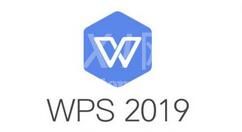
首先打开wps2019。
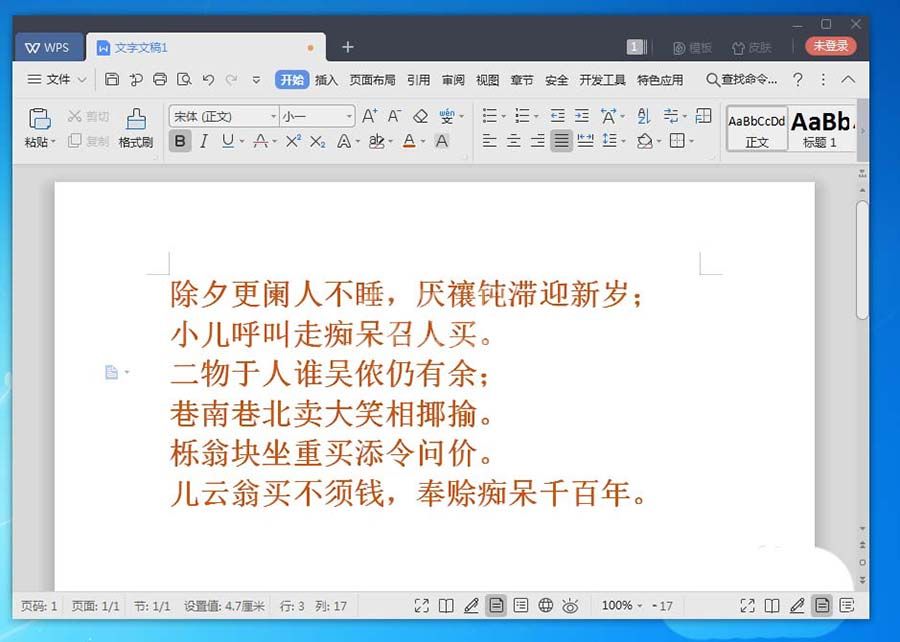
在里面将要隐藏的文字部分选中。
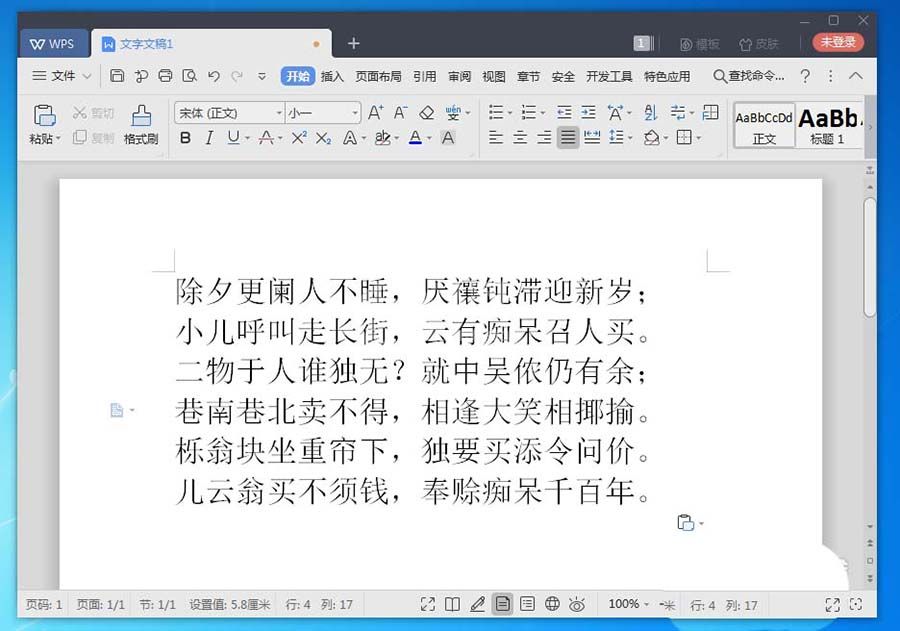
点击文字功能区域的右下角按钮。
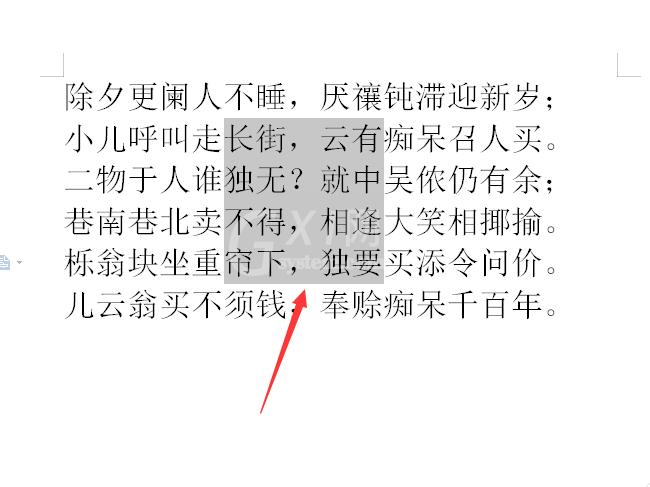
之后再打开的窗口中,点击字体选项。
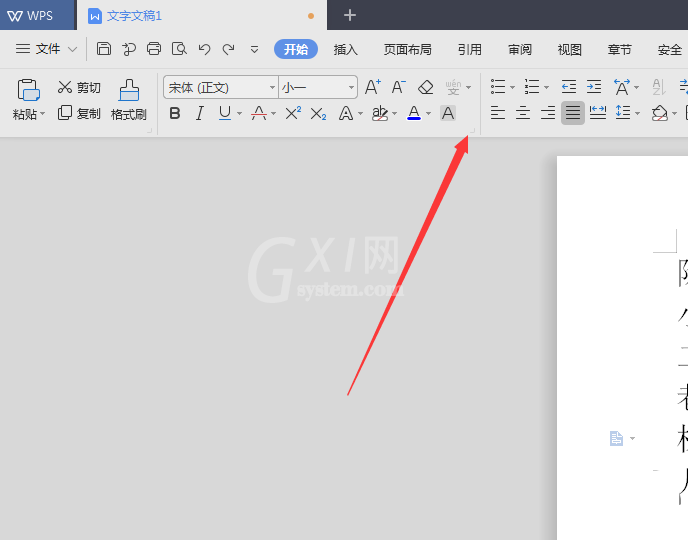
然后再里面的效果中,勾选隐藏文字选项。
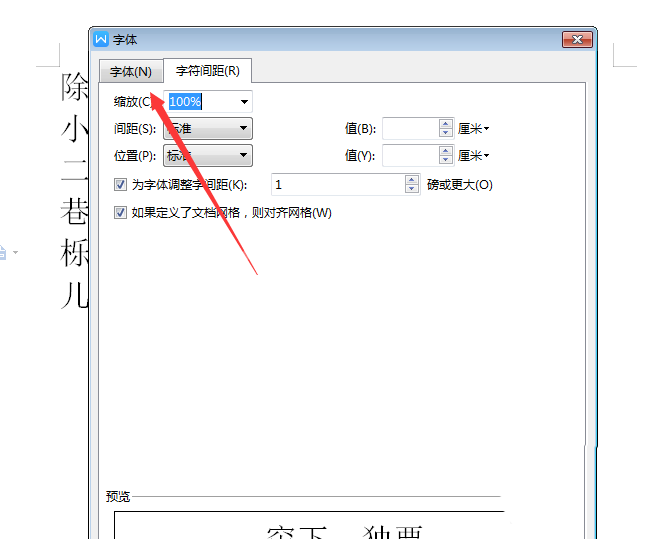
点击下面的确定按钮。
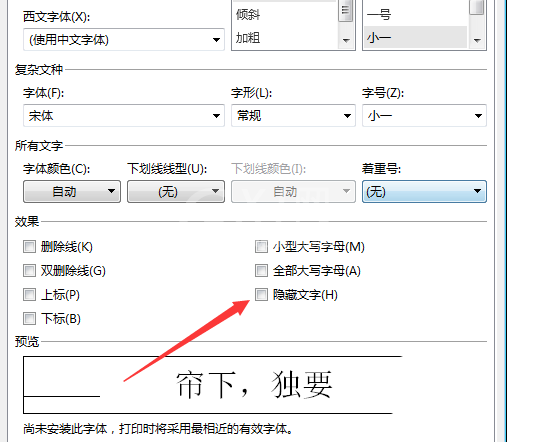
最后就能看到隐藏文字成功,但是显示的时候会将隐藏位置顶格显示。
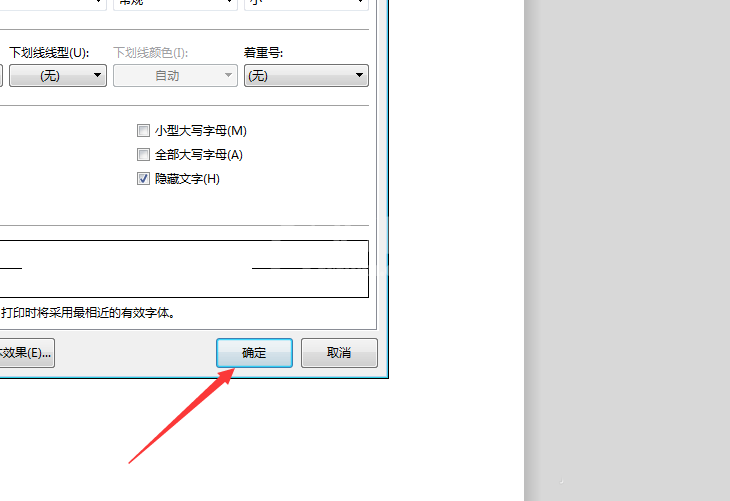
上面就是wps2019隐藏文字的方法步骤,一起来学习学习吧。



























